Win10专业版系统的推出,其中有一点是开始菜单的改进。Win10专业版的开始菜单风格结合了Win1和Win8的特点,稍微偏向于Win7的结构。但有些小伙伴觉得Win10专业版开始菜单用着很不习惯,下面就和大家讲讲win10更改菜单样式的方法吧。
1、首先需要下载一个软件 classic shell ,下载安装完成后如下图,完成界面勾选查看使用教程点击完成可以查看软件的各种使用教程。

2、点击完成后再点你的开始菜单你就会发现已经变成win7的开始菜单风格了。

3、这是开始菜单的设置界面,大家可以在里面自由设置自己的电脑系统开始菜单。喜欢折腾的同学自己DIY吧
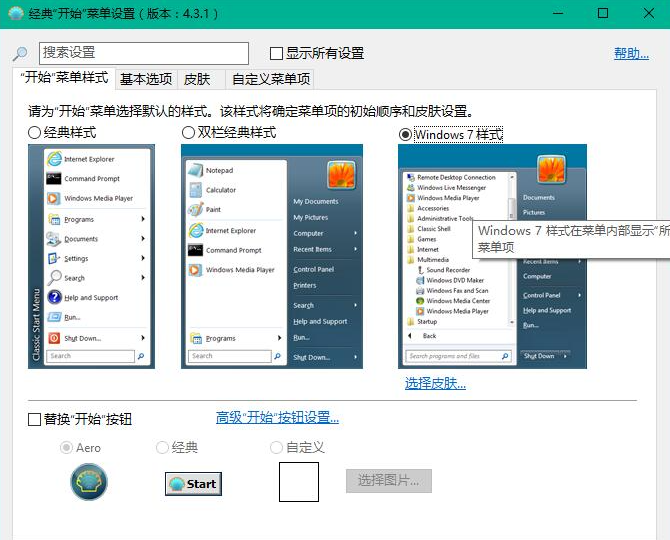
4、下图是win10开始菜单界面。

以上就是win10开始菜单更换样式的方法了,看完了就动手试试吧。
Copyright ©2018-2023 www.958358.com 粤ICP备19111771号-7 增值电信业务经营许可证 粤B2-20231006